Настройка работы модуля ЭРС
1. Настройка работы модуля ЭРС
Для работы в модуле ЭРС на компьютере должен быть установлен криптопровайдер (КриптоПро CSP 5.0 или ViPNet CSP 4).
Далее для работы с сервисом ЭРС необходимо скачать и установить сертификат СФР (ранее ФСС), который доступен по ссылке: https://lk.fss.ru/cert.html
Так же в системе нужно установить следующие ЭЦП сертификаты:
- Сертификат медицинской организации (МО);
- Сертификат главного бухгалтера;
- Сертификат руководителя МО.
Установка открытого ключа СФР в систему
После установки и настройки крипто-провайдера на компьютере, на котором будет осуществляться подпись и шифрование сообщений для СФР, нужно установить открытые сертификаты СФР.
Обращаем Ваше внимание, что открытые сертификаты СФР в системе необходимо установить дважды для текущего пользователя:
1. Автоматически (рисунок 1), следуя подсказкам мастера установки;
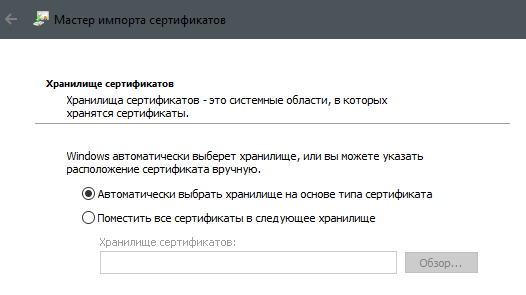 Рисунок 1.
Рисунок 1.
2. Добавить вручную в хранилище «Личное» (рисунок 2).
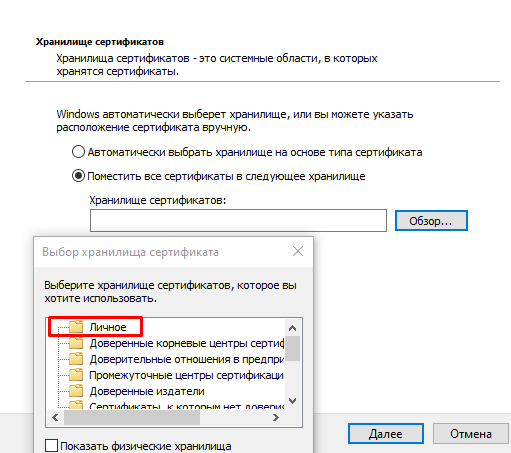 Рисунок 2.
Рисунок 2.
2. Настройка сервиса ЭРС в МИС КСАМУ
Для настройки сервиса ЭРС в МИС «КСАМУ» нужно выбрать пункт меню «ЛПУ» → «Параметры» (рисунок 1).
 Рисунок 1.
Рисунок 1.
В открывшемся окне нужно перейти в раздел «Родовые сертификаты», выбрать вкладку «ЭРС» (рисунок 2) и проверь заполнение поля «адрес сервиса ЭРС». Должна быть указана правильная ссылка: https://docs.fss.ru/ws-gtw-ers-crypto-v20/api/soap/v1/ErsService?wsdl
 Рисунок 2.
Рисунок 2.
При необходимости на данной вкладке можно включить следующие настройки для модуля ЭРС:
- Подбирать пациента из справочника ЛПУ – настройка для осуществления поиска пациентов для реестра талонов №3.1 и №3.2 в базе МО при вводе Ф.И.О. в поле «пациент» (рисунок 3). По умолчанию для данных реестров талонов ввод данных в поле «пациент» осуществляется вручную без возможности выбора пациента из справочника пациентов (рисунок 4).
 Рисунок 3.
Рисунок 3.
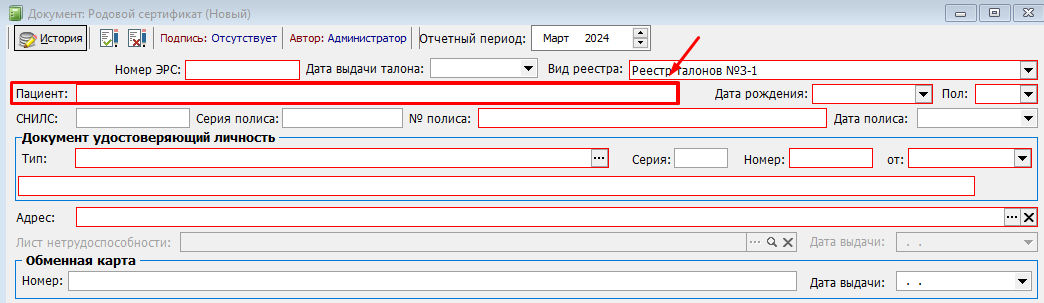 Рисунок 4.
Рисунок 4.
- Отбирать талоны в реестр родовых сертификатов по отчетному периоду – настройка для включения ЭРС по указанному отчетному периоду в реестре ЭРС (рисунок 5). По умолчанию в реестр ЭРС включаются ЭРС по диапазону дат (рисунок 6).  Рисунок 5.
Рисунок 5.
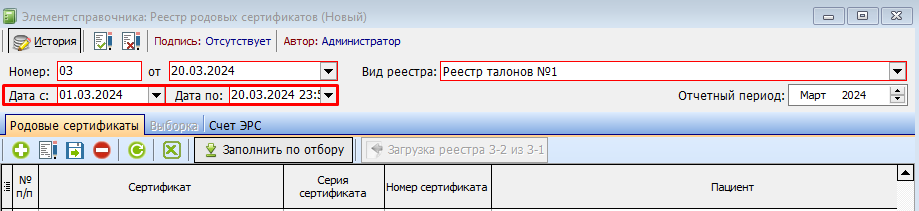
Рисунок 6.
- Оказание услуги по правовой, психологической и медико-социальной помощи – настройка для проставления соответствующего признака по умолчанию при создании реестров талонов 1 (рисунок 7).
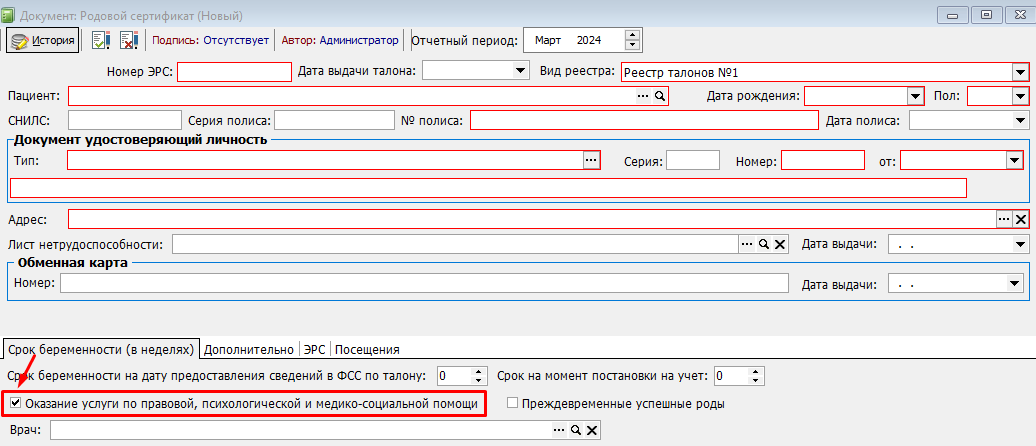 Рисунок 7.
Рисунок 7.
- Не проверять период наблюдения – настройка для отключения оповещений о периоде наблюдения. По умолчанию выходит предупреждение (рисунок 8).
 Рисунок 8.
Рисунок 8.
- Не проверять срок беременности – настройка для отключения оповещений о сроке беременности. По умолчанию выходит предупреждение (рисунок 9).
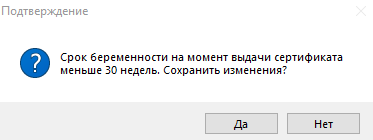 Рисунок 9.
Рисунок 9.
3. Выбор сертификатов для ЭРС
Выбор сертификата СФР для ЭРС
Для настройки сертификата СФР в МИС «КСАМУ» нужно выбрать пункт меню «Документы» → «Родовые сертификаты» → «Выбор сертификата ФСС для ЭРС» (рисунок 1).
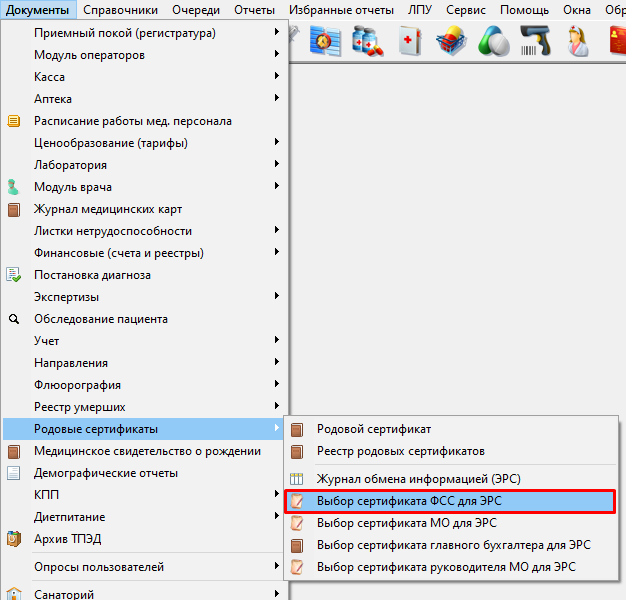 Рисунок 1.
Рисунок 1.
В окне выбора сертификата двойным нажатием левой кнопкой мыши выбрать нужный сертификат и нажать кнопку «Применить» (рисунок 2).
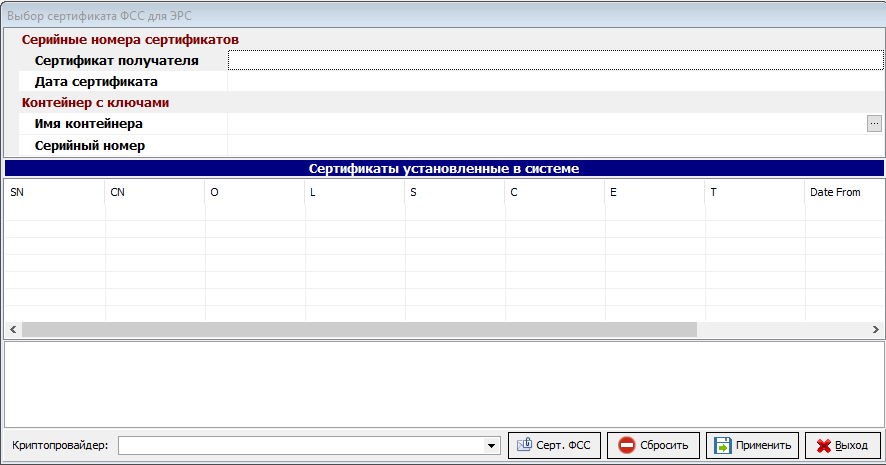 Рисунок 2.
Рисунок 2.
Выбор сертификата МО для ЭРС
Для настройки сертификата МО в МИС «КСАМУ» нужно выбрать пункт меню «Документы» → «Родовые сертификаты» → «Выбор сертификата МО для ЭРС» (рисунок 3).
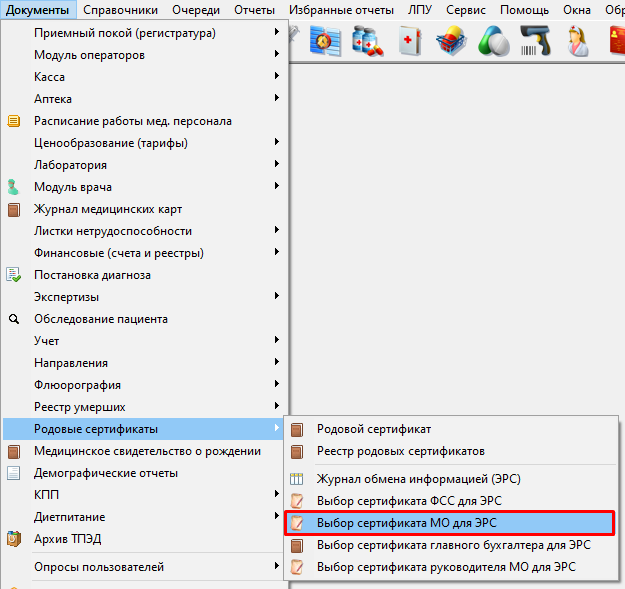 Рисунок 3.
Рисунок 3.
В окне выбора сертификата двойным нажатием левой кнопкой мыши выбрать нужный сертификат и нажать кнопку «Применить» (рисунок 4).
 Рисунок 4.
Рисунок 4.
Выбор сертификата главного бухгалтера для ЭРС
Для настройки сертификата главного бухгалтера в МИС «КСАМУ» нужно выбрать пункт меню «Документы» → «Родовые сертификаты» → «Выбор сертификата главного бухгалтера для ЭРС» (рисунок 5).
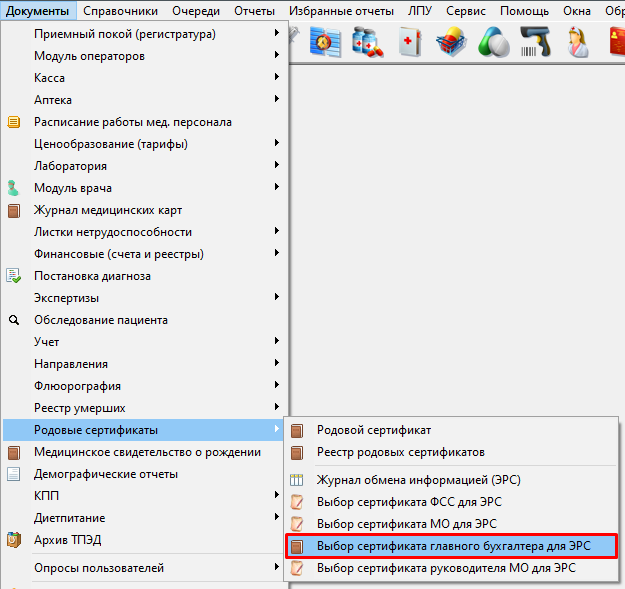 Рисунок 5.
Рисунок 5.
В окне выбора сертификата двойным нажатием левой кнопкой мыши выбрать нужный сертификат и нажать кнопку «Применить» (рисунок 6).
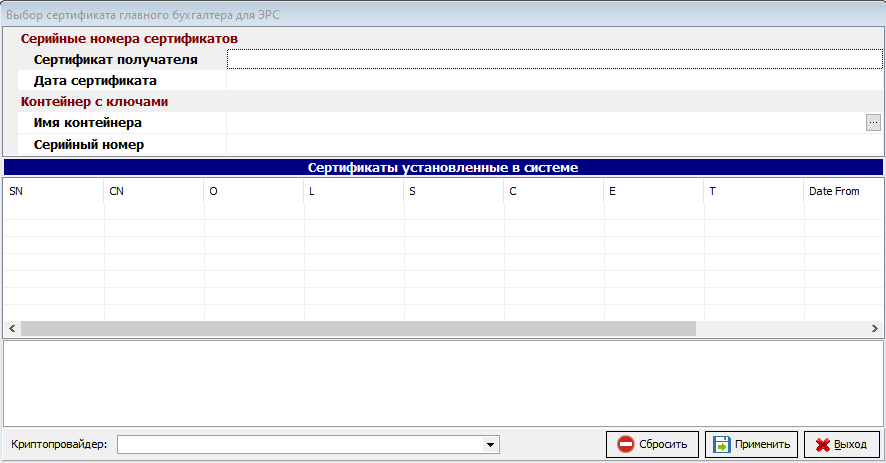 Рисунок 6.
Рисунок 6.
Выбор сертификата руководителя МО для ЭРС
Для настройки сертификата руководителя МО в МИС «КСАМУ» нужно выбрать пункт меню «Документы» → «Родовые сертификаты» → «Выбор сертификата руководителя МО для ЭРС» (рисунок 7).
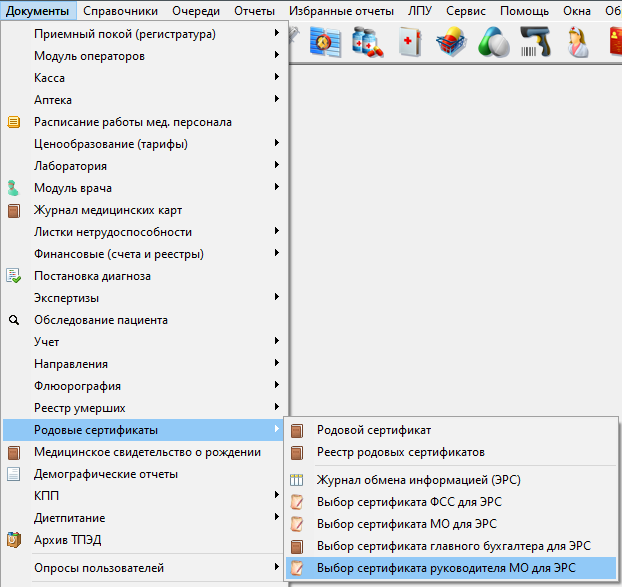 Рисунок 7.
Рисунок 7.
В окне выбора сертификата двойным нажатием левой кнопкой мыши выбрать нужный сертификат и нажать кнопку «Применить» (рисунок 8).
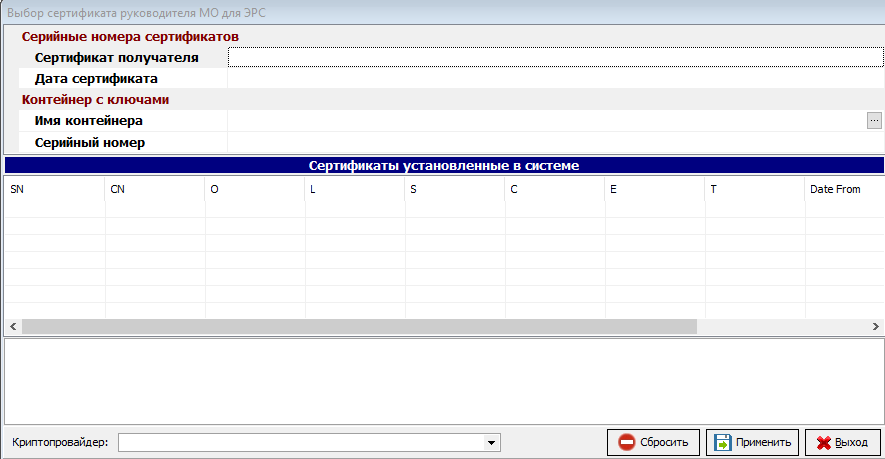 Рисунок 8.
Рисунок 8.
4. Добавление договора ФСС для родовых сертификатов
Для добавления договора ФСС для родовых сертификатов в МИС «КСАМУ» нужно выбрать пункт меню «Справочники» → «Родовые сертификаты» → «Договора ФСС для родовых сертификатов» (рисунок 1).
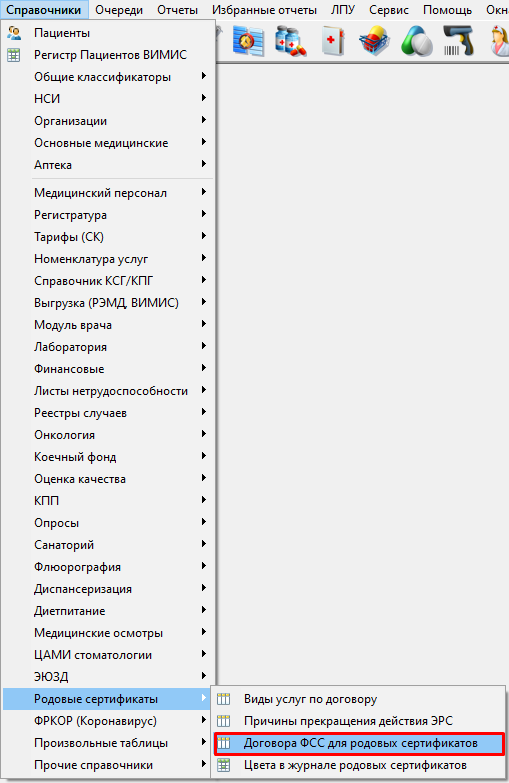 Рисунок 1.
Рисунок 1.
В окне договоров ФСС необходимо создать внести договор с помощь кнопки добавления нового элемента «+» (рисунок 2).
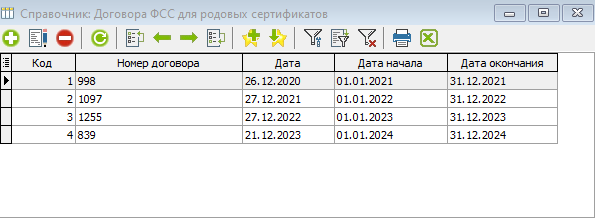 Рисунок 2.
Рисунок 2.
В открывшимся окне (рисунок 3) во все поля вносятся данные согласно полученному договору от СФР.
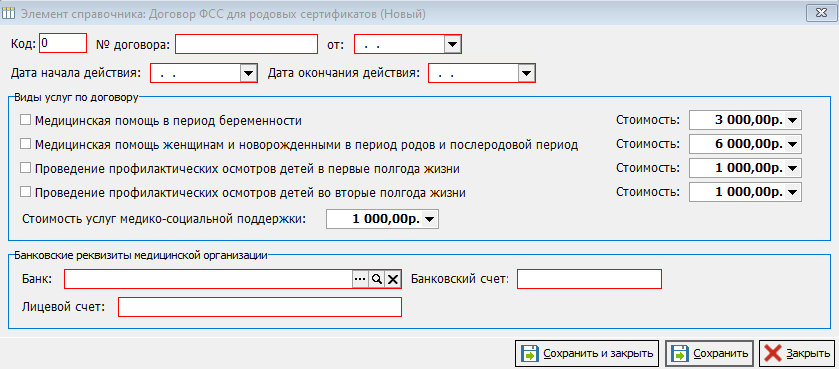 Рисунок 3.
Рисунок 3.
Поля, отмеченные красным цветом, являются обязательными для заполнения:
- Код – проставляется автоматически при сохранении;
- Номер договора и дата, когда он был выдан;
- Дата начала действия договора и дата окончания действия договора;
- Дата начала действия договора;
- Блок банковских реквизитов, в котором необходимо указать: банк, банковский счет, лицевой счет.
В блоке «Виды услуг по договору» выбрать оказываемые услуги.
Для внесения информации о банке необходимо нажать на кнопку «…». В открывшемся окне (рисунок 4) с помощь кнопки добавления нового элемента «+» внести банк.
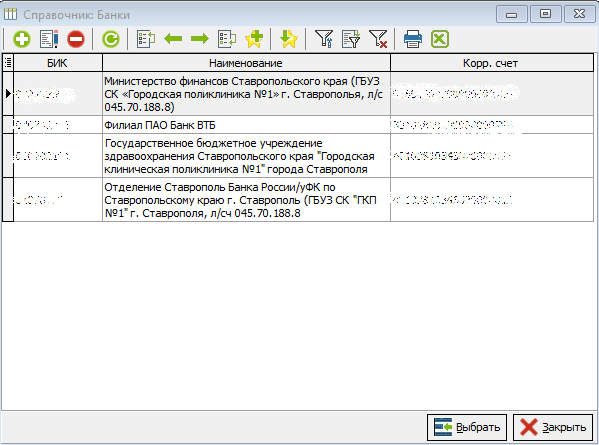 Рисунок 4.
Рисунок 4.
Появится окошко (рисунок 5) для внесения следующих данных:
- БИК;
- Город (нас. пункт);
- Наименование банка;
- Корреспондентский счет.
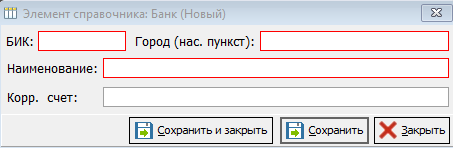 Рисунок 5.
Рисунок 5.
После внесения данные нужно сохранить с помощью кнопки «Сохранить и закрыть».
5. Журнал обмена данными по ЭРС
Для просмотра ответов (логов) со стороны сервиса СФР по отправке электронных родовых сертификатов нужно вызвать пункт меню «Документы» → «Родовые сертификаты» → «Журнал обмена информацией (ЭРС)» (рисунок 1).
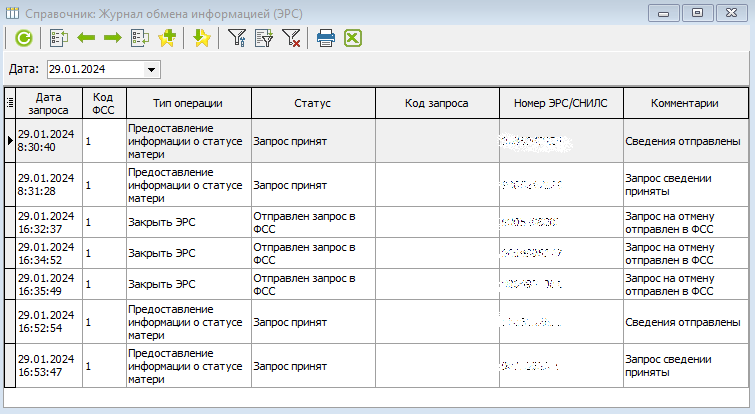 Рисунок 1.
Рисунок 1.
В появившимся окне отображается информация, которую можно использовать для анализа процесса обмена данными с СФР (рисунок 2):
- дата запроса;
- код ФСС;
- тип операции;
- статус (операции по взаимодействию с сервисом СФР);
- код запроса;
- номер ЭРС/СНИЛС;
- комментарий (расшифровка ответа из сервиса СФР на запрос).
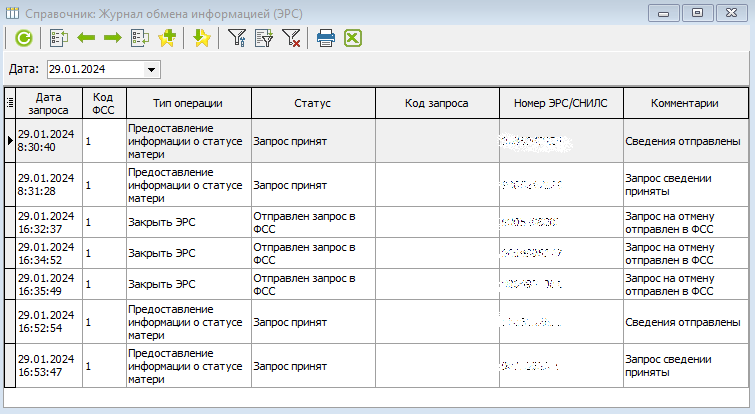 Рисунок 2.
Рисунок 2.
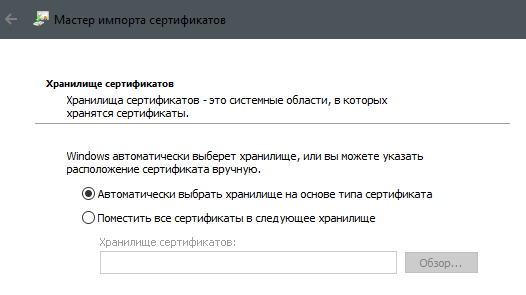 Рисунок 1.
Рисунок 1.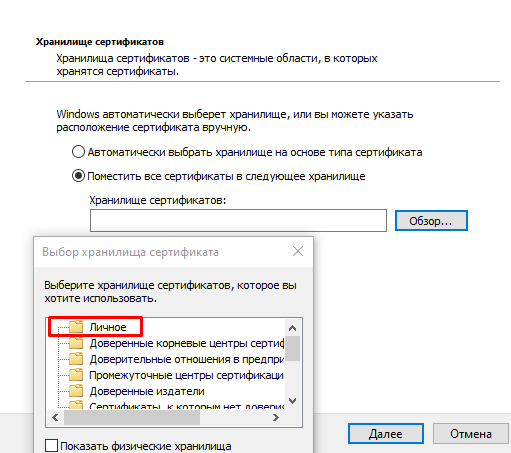 Рисунок 2.
Рисунок 2. Рисунок 1.
Рисунок 1. Рисунок 2.
Рисунок 2. Рисунок 3.
Рисунок 3.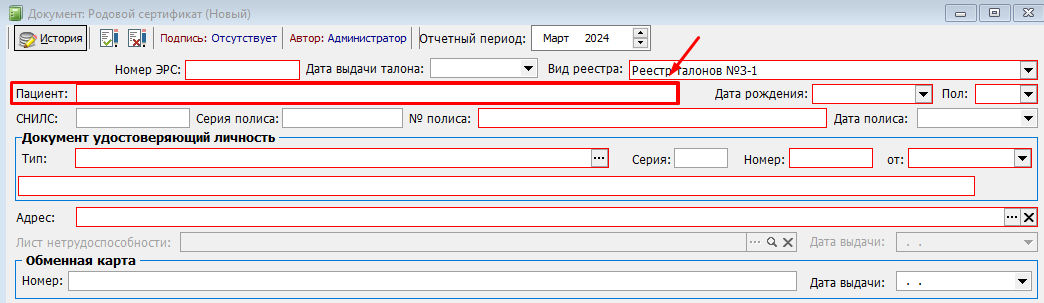 Рисунок 4.
Рисунок 4.  Рисунок 5.
Рисунок 5.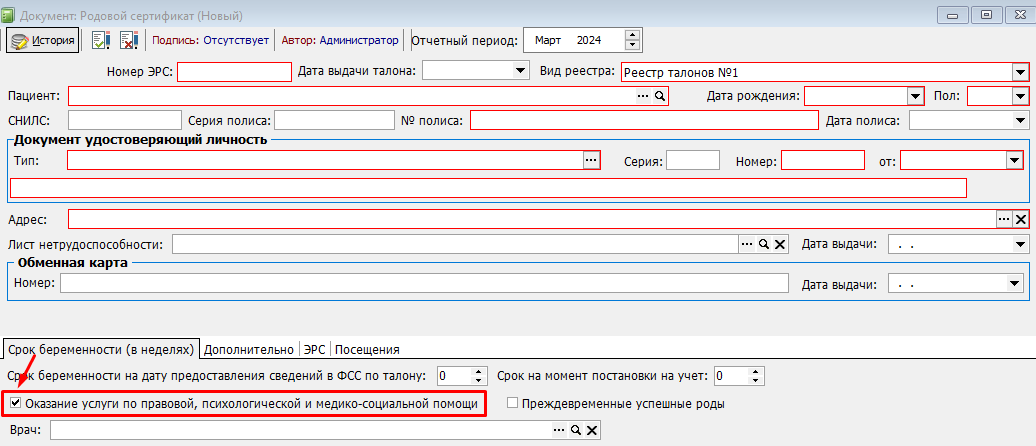 Рисунок 7.
Рисунок 7. Рисунок 8.
Рисунок 8.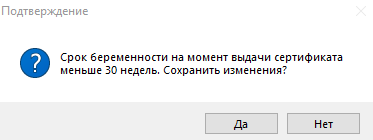 Рисунок 9.
Рисунок 9.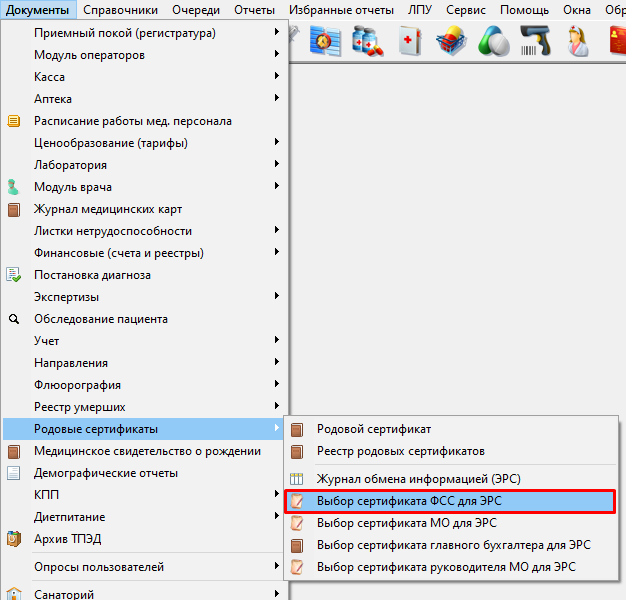 Рисунок 1.
Рисунок 1.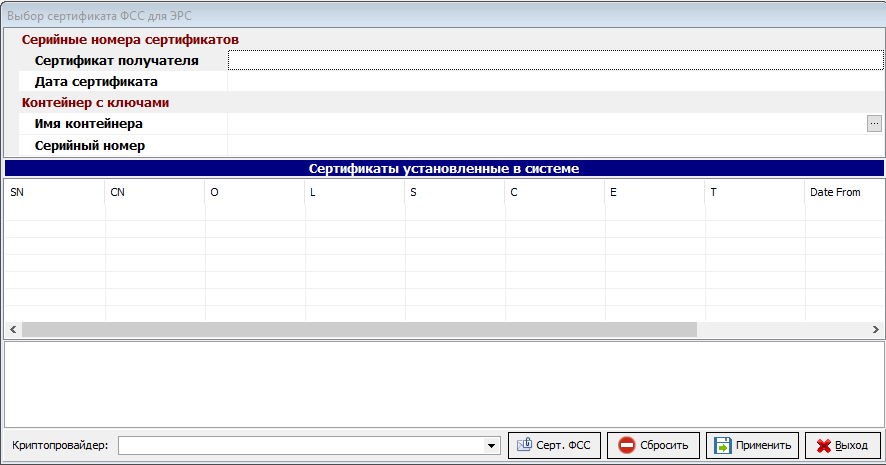 Рисунок 2.
Рисунок 2.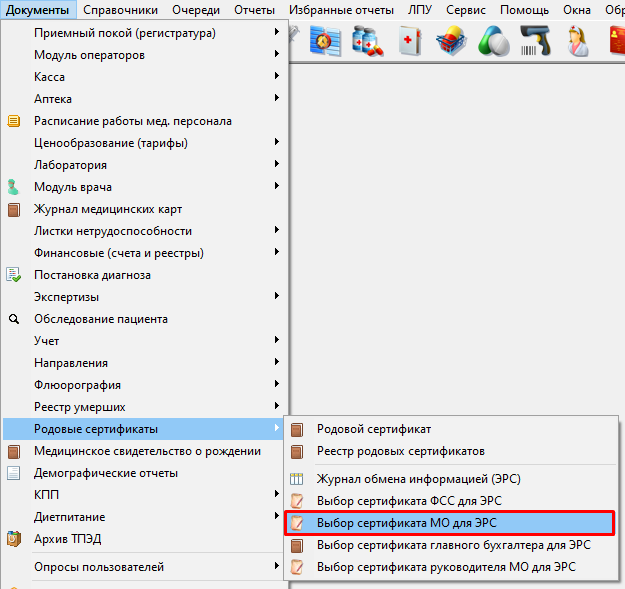 Рисунок 3.
Рисунок 3. Рисунок 4.
Рисунок 4.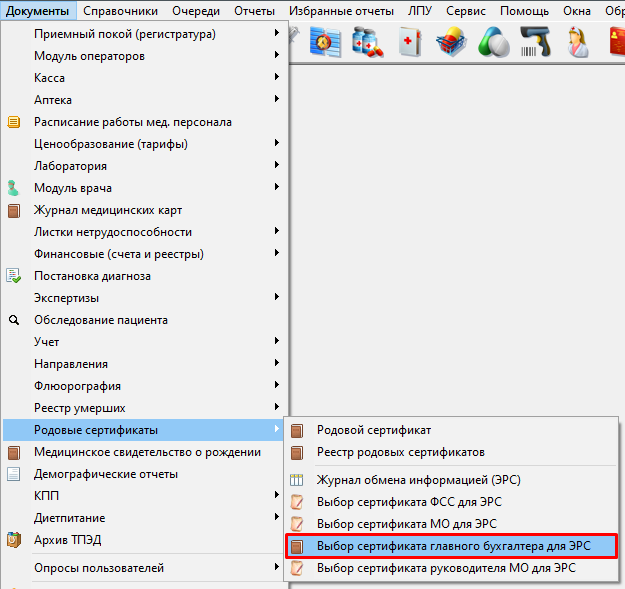 Рисунок 5.
Рисунок 5.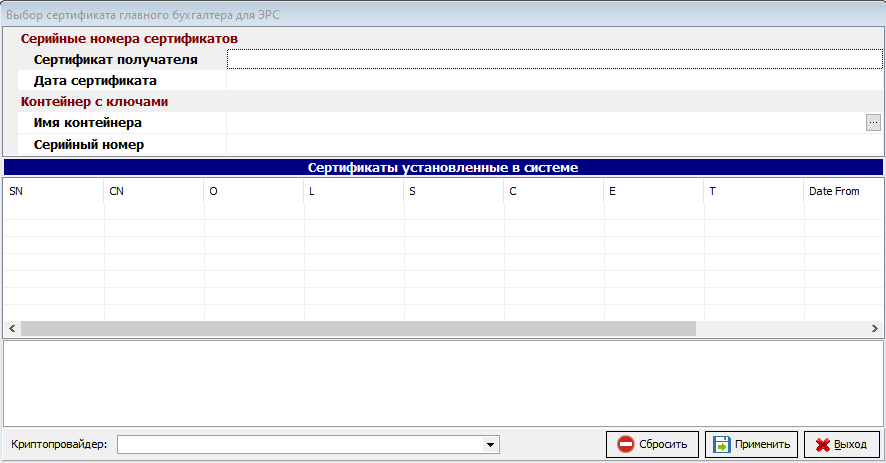 Рисунок 6.
Рисунок 6.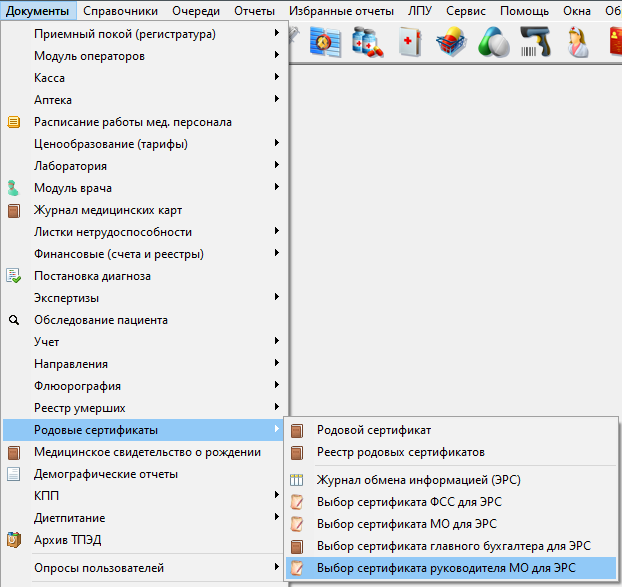 Рисунок 7.
Рисунок 7.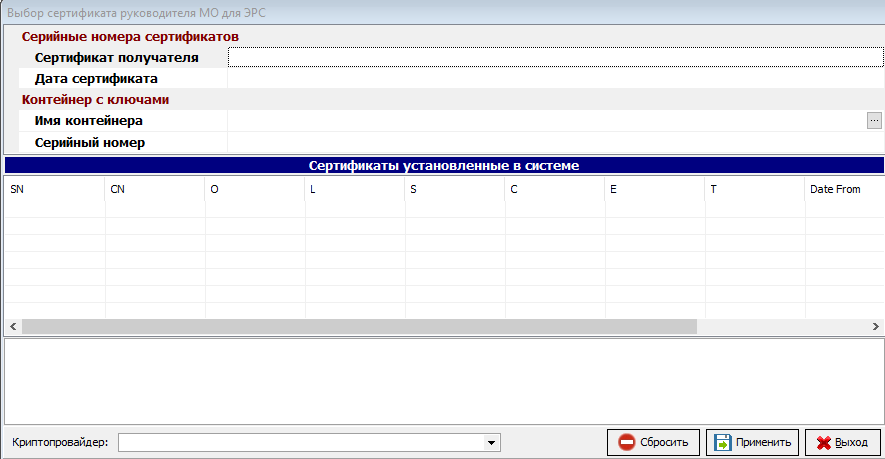 Рисунок 8.
Рисунок 8.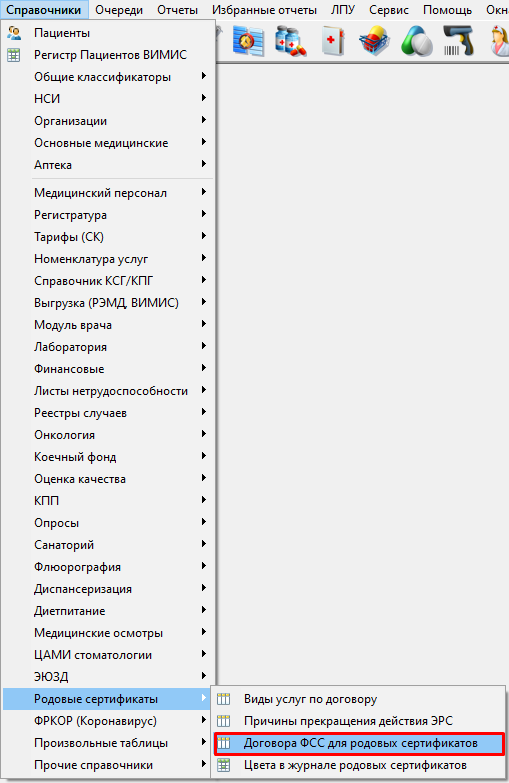 Рисунок 1.
Рисунок 1.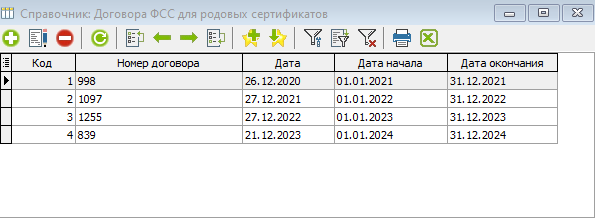 Рисунок 2.
Рисунок 2.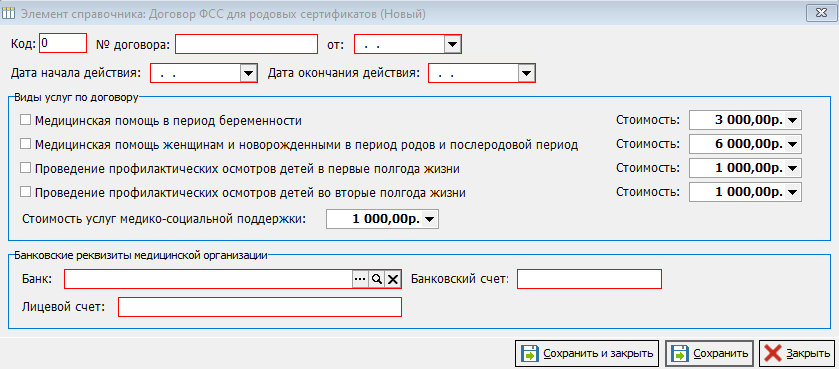 Рисунок 3.
Рисунок 3.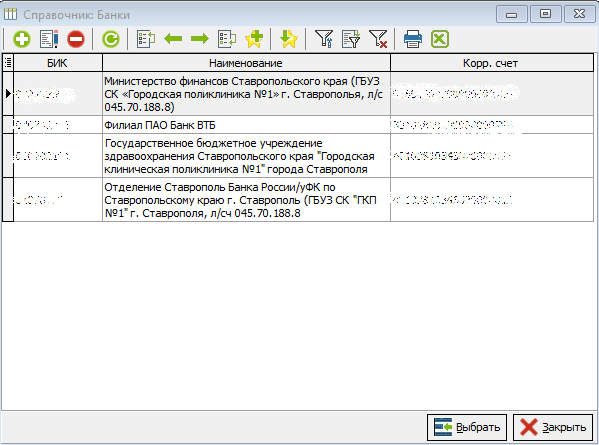 Рисунок 4.
Рисунок 4.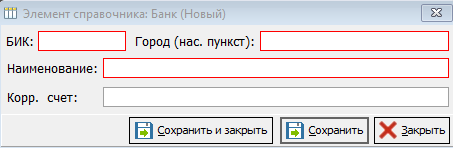 Рисунок 5.
Рисунок 5.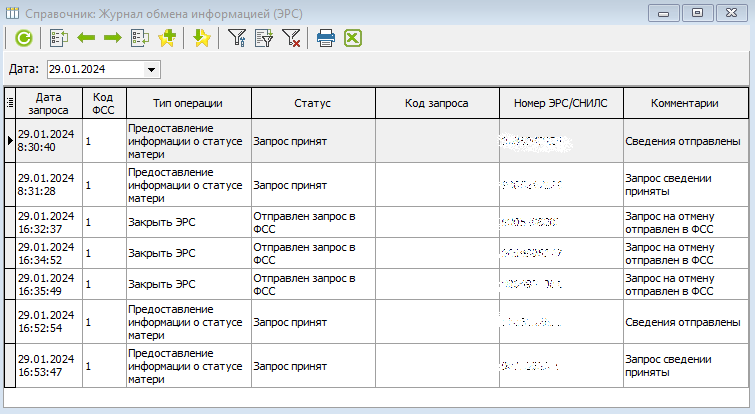 Рисунок 1.
Рисунок 1.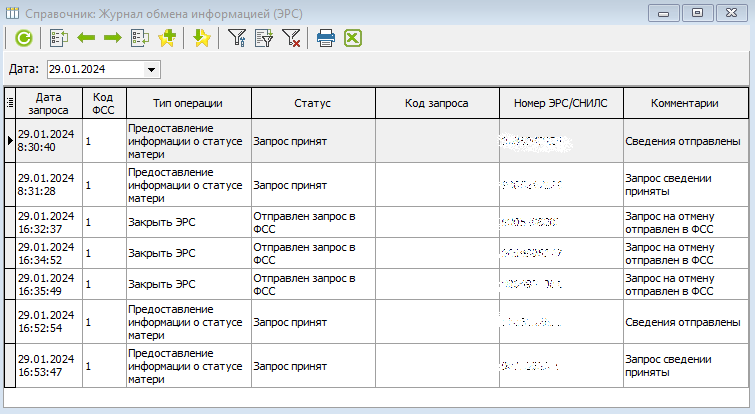 Рисунок 2.
Рисунок 2.